はてなブックマーク(はてブ)やニュースのまとめにも使えるWebサービス、「linclip」はページからリンクを抽出、選択して、HTMLコードを出力します。今回ははてなブックマークユーザーのスタンダードな使い方を紹介。
前回記事でいうとこの部分。
- はてなブックマークに登録した記事をブログに掲載したい
→はてなID入力でカンタンに記事の抽出が可能
→「ID/タグ」で、任意のタグを抽出
基本的な使い方
まずは、「linclip」を開きます。
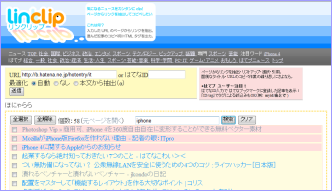
続いて、「はてなID」にあなたのIDを入力。
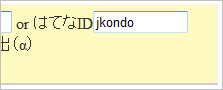
たとえば、はてなのえらい人のIDを入力するとこんな感じ。 「linclip ページからリンクを抽出 – はてなブックマーク – jkondoのブックマーク」
はてブに登録したエントリがリストアップされます。ここで、チェックボックスをONにしたエントリのみが出力されることになります。
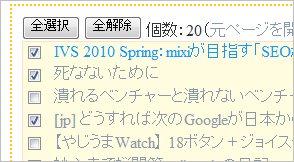
リストの上にある「キーワードでしぼりこみ」欄でしぼりこみができます。

この欄に入力すれば、キーワードを含むエントリがピンクにハイライトされ、リストの最上段に移動されます。これで、しぼりこみ-取捨選択がやりやすくなるはず。
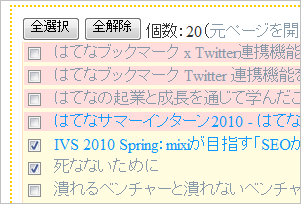
チェックボックスの状態は変わらないので、しぼりこみを何度か繰り返してもOK。「A|B」で「AまたはB」を含むエントリをしぼりこむことも可能です。
エントリの選択が終わればあとはブログ投稿時に貼り付けるHTMLコードの出力です。
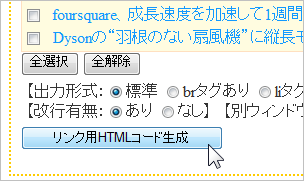
このとき、出力形式などを選ぶことで、ご使用のブログに合った形式でコードが出力されます。brタグや改行の有無のほか、リスト出力のためのliタグでの出力、BBSなどに適したテキストでの出力も設定可能です。
「リンク用HTMLコード生成」ボタンをクリック。ボタン下にコードが表示されるので、これをコピペして完了です。
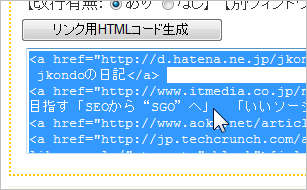
さらに便利に
はてなID入力欄は「ID/tags」の形式で入力することで、タグによるしぼりこみも可能です。
先の例同様、かの有名な人のIDにタグ「自転車」を指定する場合は、「jkondo/自転車」とID欄に入力すると、こんなページになります。
「linclip ページからリンクを抽出 – はてなブックマーク – jkondoのブックマーク – 自転車」
これら以外のページから抽出したい場合は、URLを直接入力してください。URL入力が面倒という方はブックマークレットの使用がオススメです。
「linclip」にある説明や前回記事「はてブ やニュースまとめにも! ページからリンクを抽出してコピペしたい linclip」も参照ください。


コメント